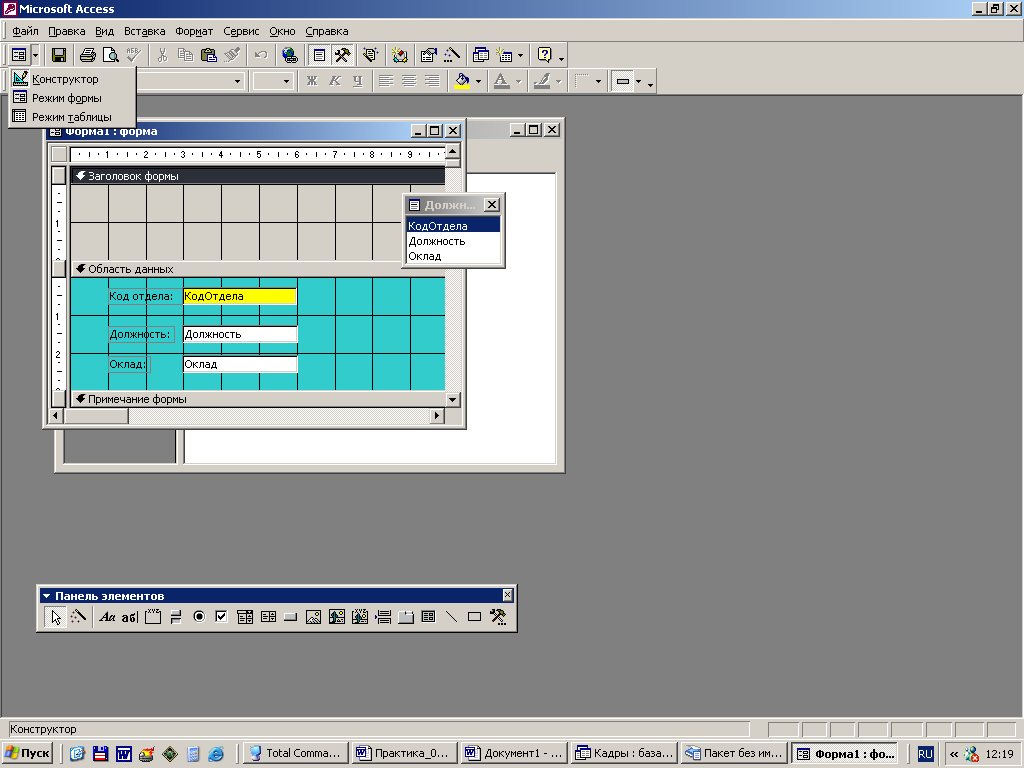2. Создание простой формы для ввода данных
ПРИМЕР 1. Чтобы создать простую форму, которая будет служить для ввода и вывода данных таблицы Должности базы данных «КАДРЫ Фамилия», надо:
Открыть базу данных «КАДРЫ Фамилия».
Выбрать в окне базы данных таблицу Должности.
Выбрать в пункте меню Вставка команду Форма (рис. 2.80).
Откроется окно создания новой формы, для таблицы Должности (рис. 2.81).
Пункт Конструктор выбран по умолчанию, чтобы продолжить, надо нажать на кнопку ОК.
О
Рис. 2.80. Вставка
формы
Рис. 2.81. Создание новой
формы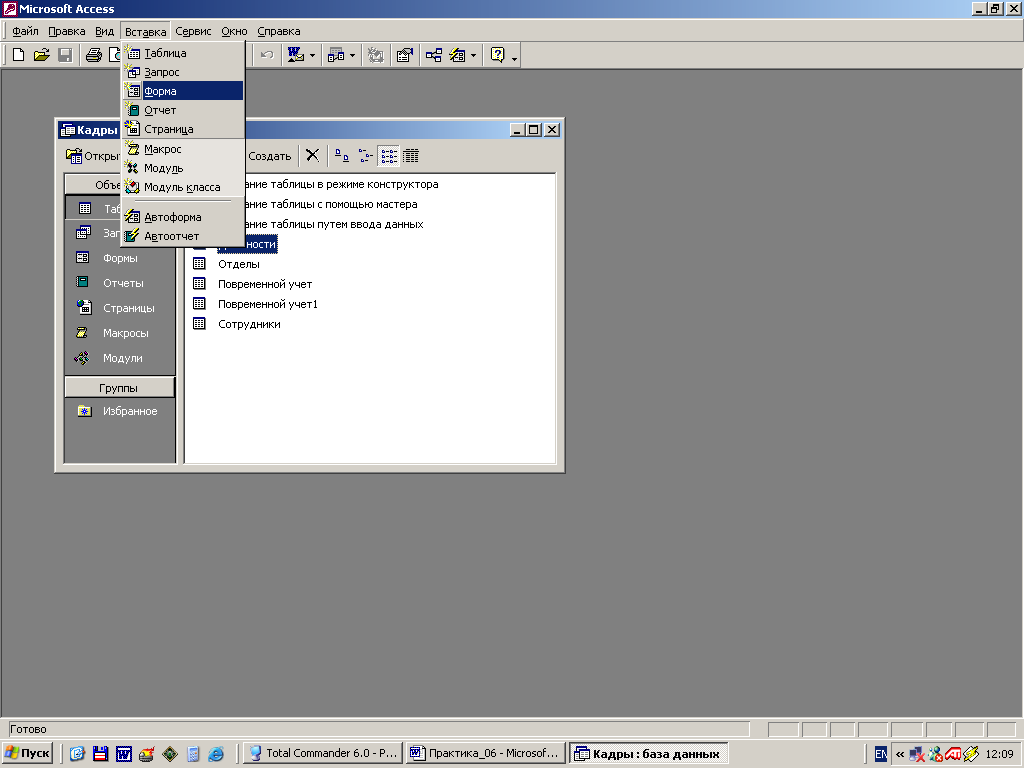

MS Access открывает окно с формой, в которой имеется только незаполненная сетка области данных. Можно захватить край области данных с помощью указателя мыши и изменить размер области данных. Можно удалить из области данных сетку, если выбрать пункт меню Вид команду Сетка.
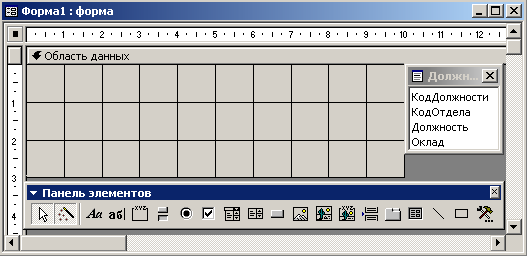
Рис. 2.82. Окно конструктора форм с его инструментами
Чтобы добавить в форму заголовок и примечание, надо выбрать пункт меню Вид команду Заголовок/Примечание формы (рис. 2.83).
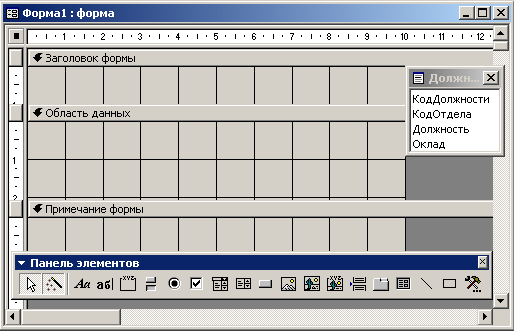
Рис. 2.83. Форма с заголовком и примечанием
Выбрать на панели инструментов элемент Надпись
 и поместить его в поле Заголовок,
в него внести слово Должности.
и поместить его в поле Заголовок,
в него внести слово Должности.Перетащить поля из таблицы на область данных формы. В результате форма должна выглядеть так, как показано на рис. 2.84.

Рис. 2.84. Элементы управления – поле
Чтобы изменить размер элемента управления, надо щелкнуть по нему левой кнопкой мыши, чтобы появились маркеры изменения размера.
Ч
Рис. 2.85. Перемещение
элемента
управления![]()
После размещения полей надо настроить их свойства.
Определение свойств элемента управления – поле
ПРИМЕР 2. Поле КодДолжности является счетчиком (поле, которое не может быть изменено пользователем), поэтому надо запретить выбор этого управляющего элемента в форме. Для этого:
1. Открыть окно свойств элементов формы (меню Вид–Свойства).
2. Установить свойство Доступ на вкладке Данные в значение Нет.
3. Установить свойство Блокировка на вкладке Данные в значение Да, чтобы показать, что это поле – не обновляемое. Данное свойство не дает возможность переходить к нему по клавише Tab или выбирать в режиме формы.
Определение свойств подписи
Можно отдельно определить свойства связанной подписи поля. Чтобы открыть бланк свойств, надо щелкнуть по подписи поля КодДолжности. MS Access копирует значение свойства Подпись поля, определенное для поля базовой таблицы в свойство Подпись поля для связанной подписи (рис. 2.86).
Рис. 2.87. Свойства формы
«Должности»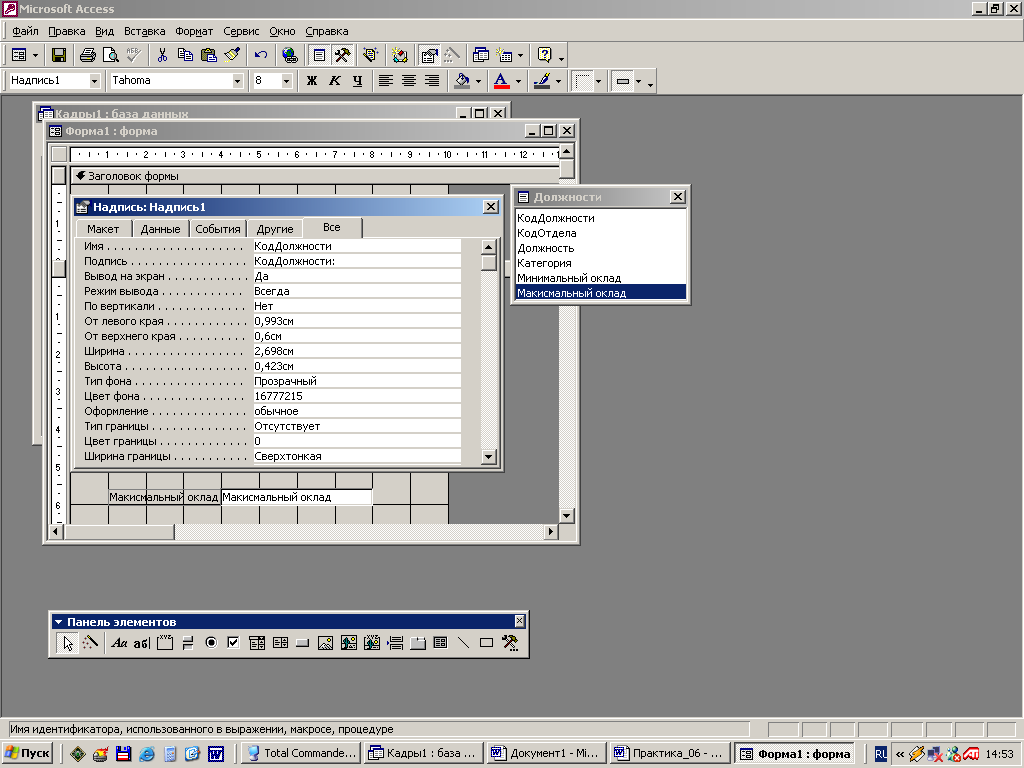
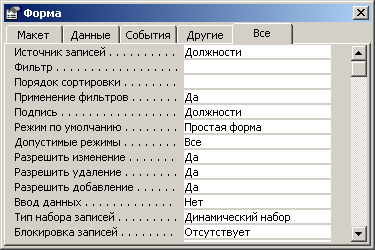
Рис. 2.86. Таблица свойств подписи поля КодДолжности
Определение свойств формы
Чтобы настроить свойства формы, надо щелкнуть в любом месте формы вне области данных или выполнить команду Выделить форму из пункта меню Правка. В бланке свойств будут выведены свойства формы (рис. 2.87). Чтобы отображался заголовок в режиме формы или в режиме таблицы, надо выбрать свойство Подпись и ввести слово Должность. Это значение будет использоваться в качестве заголовка окна формы.
И
Рис. 2.88. Изменение цвета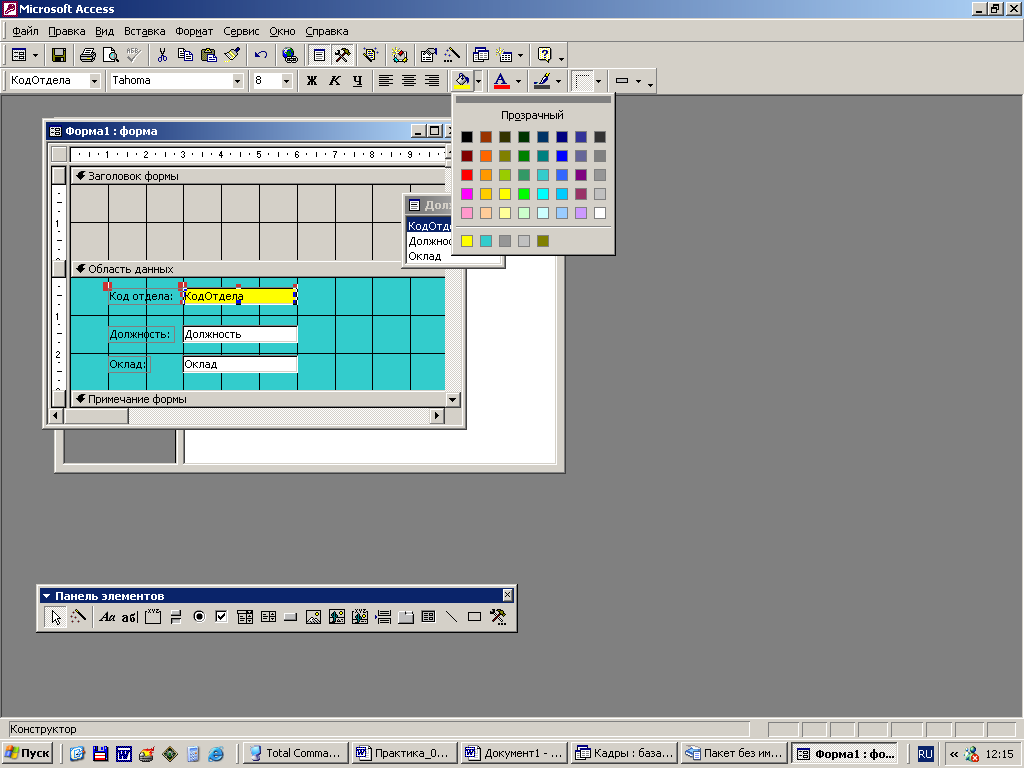
Для того чтобы сделать поля выделяющимися на фоне формы, надо щелкнуть по области данных и затем открыть окно палитры, щелкнув по кнопке Цвет заливки/фона на панели инструментов. Либо нажать на форме или любом элементе правую кнопку мыши и в контекстном меню выбрать команду Цвет заливки/фона (рис. 2.88). В открывшейся палитре выбрать цвет фона формы. Затем выделить элементы управления – поле и для них тоже выбрать цвет фона.
Проверка результатов разработки формы
Чтобы просмотреть готовую форму на экране, надо щелкнуть по кнопке Вид на панели инструментов и выбрать Режим формы (рис. 2.89). Готовая форма изображена на рис. 2.90.
Рис. 2.89. Выбор режима формы |
Рис. 2.90. Форма «Должности» |
Сохранение формы
После создания и предварительного просмотра можно закрыть форму, нажав в верхнем правом углу кнопку Закрыть. На вопрос Сохранить изменения макета или структуры формы нажать кнопку Да. Откроется окно сохранение, где вместо имени Форма1 надо ввести имя Должности и нажать ОК.